WhatsApp, найпопулярніший додаток для обміну миттєвими повідомленнями в світі, або принаймні той, у якому найбільше користувачів, без жодного обговорення. Після його придбання Facebook його майбутнє було забарвлено сірим, проте постійні вдосконалення та функціональні можливості зробили WhatsApp основним інструментом спілкування у світі.
Однак іноді ми хочемо отримати доступ до вашого вмісту без контролю з боку інших Ми навчимо вас читати WhatsApp і відповідати на нього, щоб ніхто не дізнався, що ви в мережі, серія порад і функцій, які полегшать вам життя на вашому iPhone і дозволять позбутися важких речей.
Нещодавно в «Реакції» WhatsApp були інтегровані функціональність, успадкована від Facebook та його програми для обміну повідомленнями, яка була досить добре інтегрована, але це не вирішує невеликої проблеми, тобто можливості читати WhatsApp і відповідати на нього, не з’являючись «онлайн», або принаймні, щоб люди не знали, що ми підключено до програми. Ми розповімо вам про все це трюки.
Увімкніть дисплей у Центрі сповіщень
Центр сповіщень дає нам короткий підсумок отриманих нами повідомлень WhatsApp, однак воно відображатиметься як «повідомлення» і не показуватиме нам вміст, принаймні, коли пристрій заблоковано. Щоб мати швидший доступ до цих повідомлень і переглядати їх із Центру сповіщень, вам просто потрібно увійти в WhatsApp та виконати наступні інструкції: Налаштування > Сповіщення > Попередній перегляд > Увімкнути.
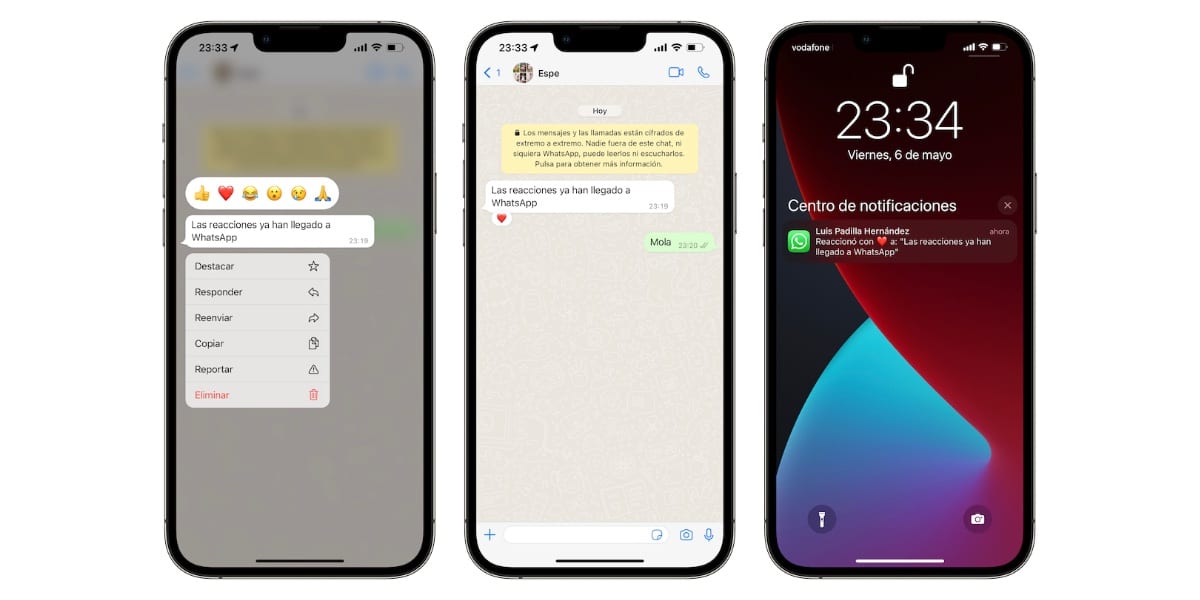
Таким чином, отримані повідомлення будуть повністю відображатися в Центрі сповіщень, але ми все одно матимемо один параметр для налаштування, а саме: Налаштування> Сповіщення> WhatsApp> Показати попередній перегляд> Завжди.
Таким чином попередні перегляди будуть відображатися незалежно від того, заблокований наш iPhone чи ні, що значно полегшить наше завдання.
Використання Siri
Ми також можемо використовувати Siri, щоб коментувати всі повідомлення WhatsApp, які ми отримали, і таким чином читати їх одне за одним, знаючи, хто надіслав їх нам. Для цього ми повинні пройти наступний шлях конфігурації: Налаштування > Siri та пошук > WhatsApp Зверніться до Siri > Активувати.
Після того, як ми переконаємося, що ця конфігурація справді виконана, ми просто дамо їй точну інструкцію: Привіт, Сірі, читай мої повідомлення WhatsApp.
Таким чином, він прочитає нам повідомлення WhatsApp, які ми очікуємо, спочатку повідомить нас про відправника зазначеного повідомлення, а потім прочитає нам вміст по одному. Це, безсумнівно, один із найкращих способів читати повідомлення WhatsApp без відома.
Відповідь із сповіщень
Взаємодія з сповіщеннями – це те, що вже досить давно інтегровано в різні версії iOS та iPadOS, тому, в принципі, ми вже повинні знати про це, але ми нагадуємо, як це легко. Вам просто потрібно довго натиснути на повідомлення, яке ви отримали в Центрі сповіщень, і клавіатура відкриється в нижній частині екрана, щоб ви могли відповісти на це повідомлення.
Таким чином, ви відповідатимете на конкретне повідомлення, не входячи в програму, тому ви не відображатиметеся «в мережі» чи підключені, і час останнього з’єднання не відображатиметься, навіть якщо ви змогли прочитати та відповісти на зазначене повідомлення, колись із найшвидших і найцікавіших способів взаємодії з повідомленнями без відома.
Деактивуйте останнє з’єднання
Пам’ятайте, що ви завжди можете виконати класичне завдання дезактивації останнього з’єднання і навіть синю перевірку прочитаного повідомлення. Це найпоширеніший захід, щоб залишатися повністю «анонімним» під час входу та виходу з WhatsApp, таким чином уникаючи сторонніх очей тих, хто знає, коли ви востаннє входили до програми або відповідали на повідомлення. Особисто для мене це налаштування не налаштовано, але я можу зрозуміти, чому це важливо для певних користувачів.

Щоб активувати/деактивувати підтвердження читання, тобто синю галочку, нам просто потрібно ввести WhatsApp > Налаштування > Обліковий запис > Конфіденційність > Прочитати квитанції. На цьому етапі важливо знати, що якщо ви деактивуєте сповіщення про прочитання, ви також не зможете побачити сповіщення інших. Так, групові чати завжди отримають підтвердження прочитання, незалежно від того, активовано ми цю функцію чи ні.
У разі останнього підключення ми повинні йти по шляху WhatsApp > Налаштування > Обліковий запис > Останній. час і, опинившись всередині, налаштуйте досвід:
- Усі: Будь-який користувач, у якого є ваш номер у телефонній книзі, зможе побачити ваше останнє підключення до WhatsApp.
- Мої контакти: Тільки ті контакти, які ви додали до своєї адресної книги, зможуть бачити ваше останнє підключення до WhatsApp.
- Мої контакти, крім: Точно так само, як і попередня функція, але ми зможемо додавати конкретні винятки, тобто певних користувачів, яких ми не хочемо бачити наше останнє з’єднання в WhatsApp.
- Ніхто: У цьому випадку жоден користувач не зможе побачити наше останнє підключення до WhatsApp.
І це всі хитрощі, які ми запропонували вам, щоб ви могли відповідати на повідомлення WhatsApp і читати їх без необхідності, щоб хтось дізнався, що ви підключилися або що ви були всередині програми, що забезпечує «плюс» конфіденційність і спокій у повсякденному житті, і це може полегшити ваше життя. Нагадуємо, що наш канал Discord доступний для всіх користувачів, де ви можете знайти ці та багато іншого.
